「あれ?メールが消えてる!?」なんて困った事はありませんか?
メールソフト「Mozilla Thunderbird」を使用しているとたまに発生してしまうトラブル…
仕事なんかで使っているとめちゃくちゃ困ってしまいますよね。
残念ながらThunderbird自体バグでメールが消えてしまう現象が発生してしまうのです。
今回はそんな時に消えたメールを元の状態に戻す方法を紹介していきたいと思います。
またアーカイブされている場合もありますのでこちらもご参考にどうぞ。
消えたメールを復活させる!
メールがなぜ消えてしまうのかというと、Thunderbirdのインデックスに不具合があり、メールが消失してしまうバグがあるんです。
大量のメールを移動させて場合などに発生する事が多いので、作業した際には注意が必要ですね。
まずは焦らずに対処してみましょう。
まずは、消えたメールのフォルダを選択して「プロパティ」をクリックして開きましょう。
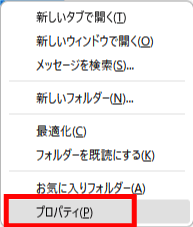
すると下記の様な画面が開きますので「一般情報」を開きます。
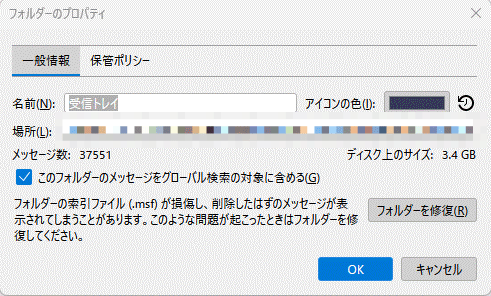
右下にある「フォルダーを修復」をクリックする事でバグで消えてしまったメールを復活させる事ができちゃいます。
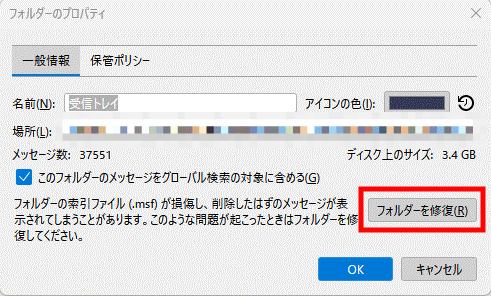
また、直前に受信フォルダなどの名前を変更してしまっていた場合などは「場所」部分のフォルダ名を以前のフォルダに書き換える事で修復が可能です。
メールを削除してしまった場合は
間違えて大事なメールを削除してしまった場合の復元方法も紹介しておきます。
まずはメールを受信したアカウントの「ゴミ箱」を確認しましょう。
削除してしまったメールは、設定にもよりますが一定期間は保存されています。
ですので、ゴミ箱フォルダから元のフォルダに戻せば、削除したメールは復活可能です。
Thunderbirdで突然メールが消えた!?際の対処方法
今回は、Thunderbirdで突然メールが消えた!?際の対処方法を紹介していきましたがいかがでしょうか。
無料で使用できるソフトだとはいえ、大事なメールが消えてしまった!なんて洒落になりませんよね。なんとかこのバグは修正してもらいたいものです…
またコミ箱で削除してしまったメールを復元する方法も機会があれば紹介したいと思います。
今回も最後までお読みいただきありがとうございました(‘ω’)b

コメント